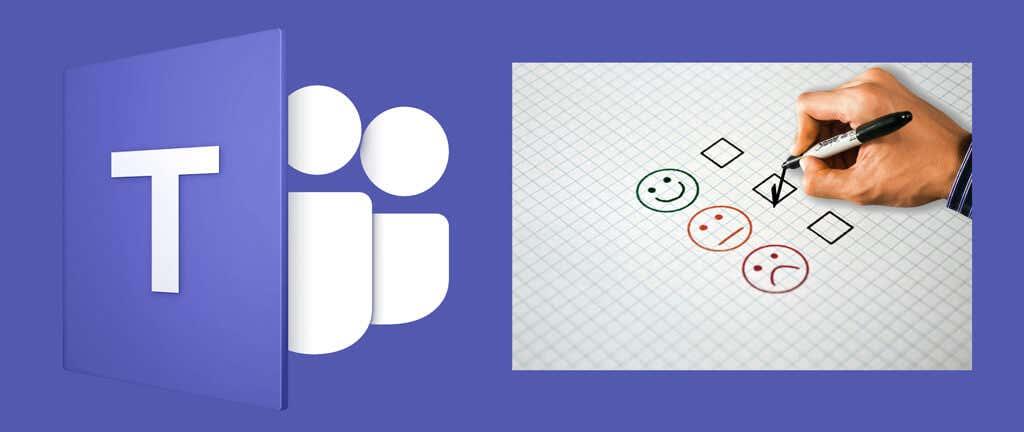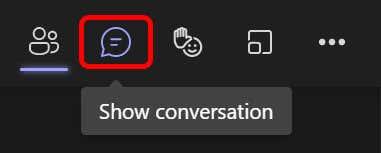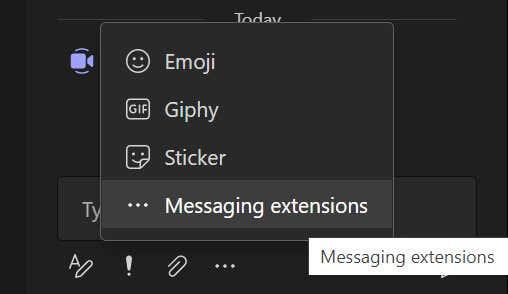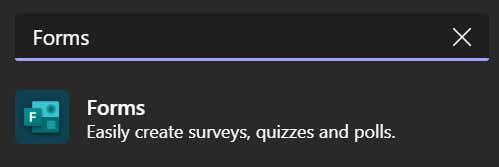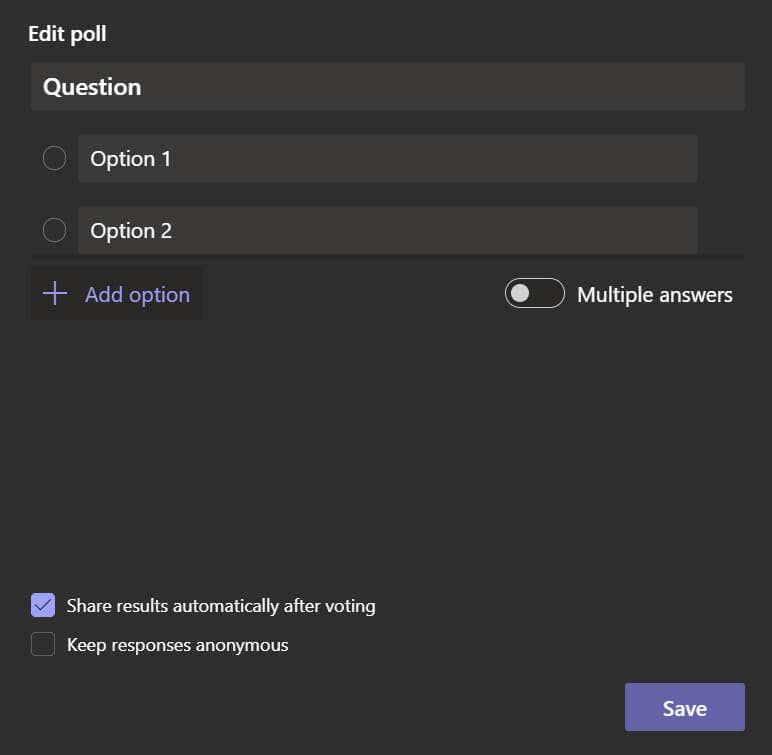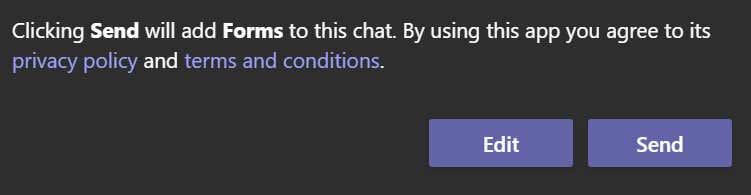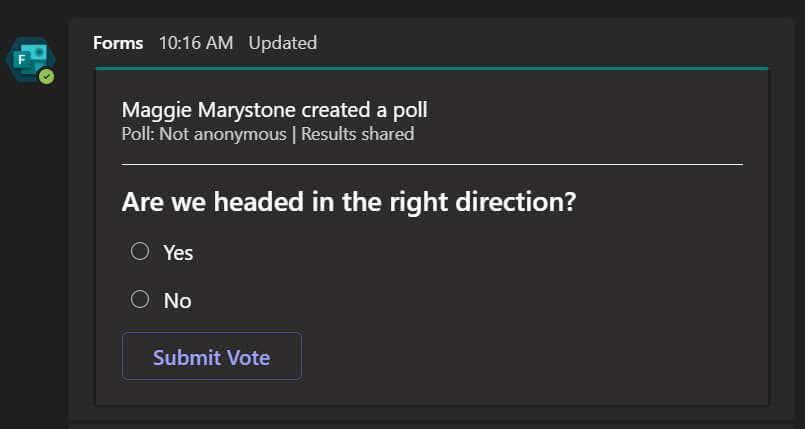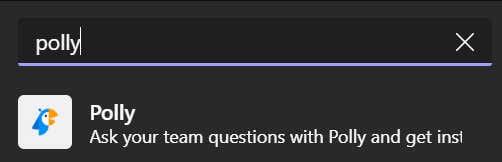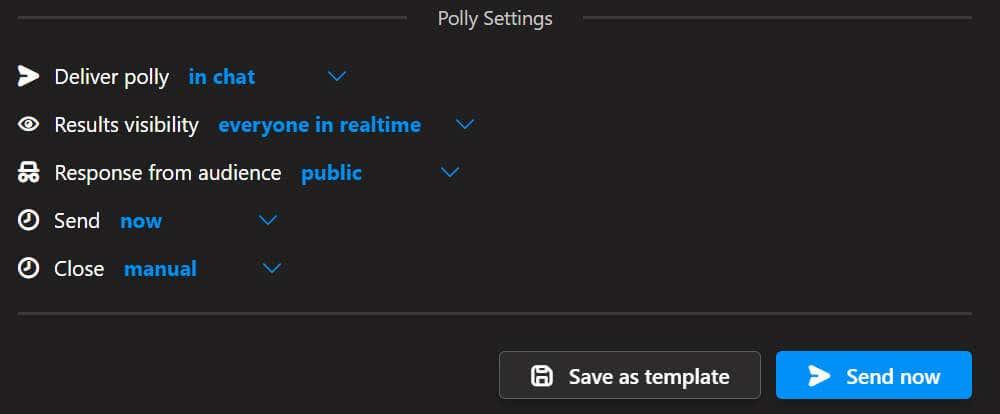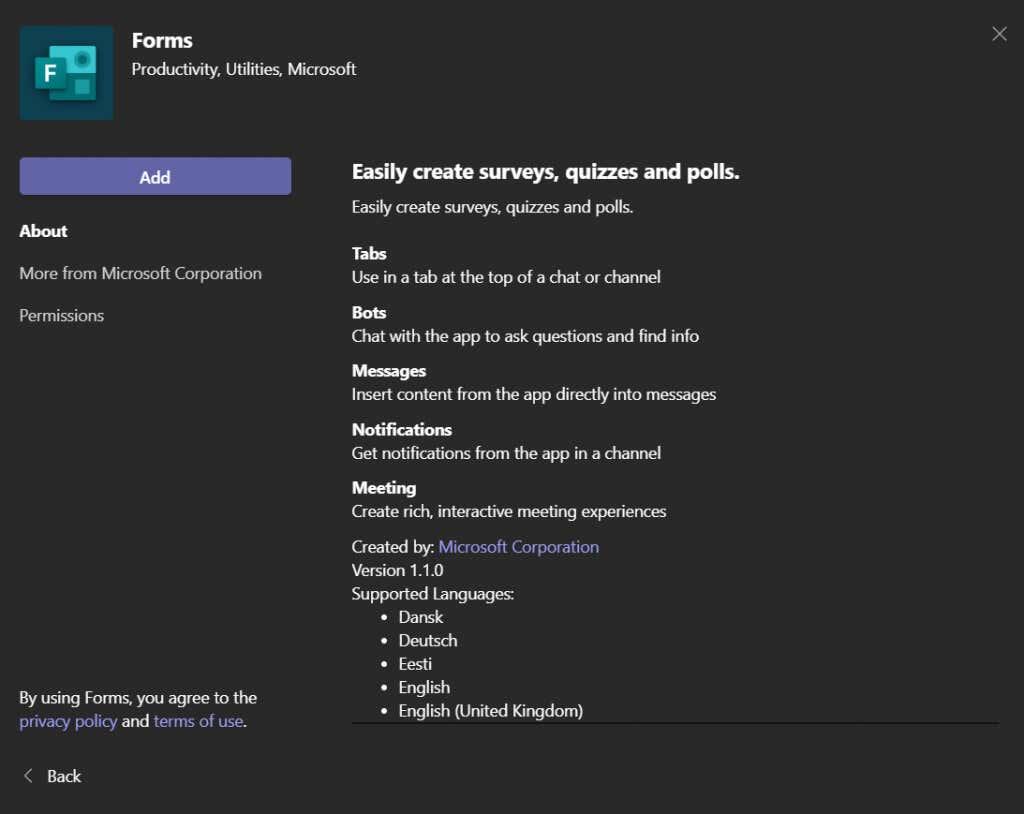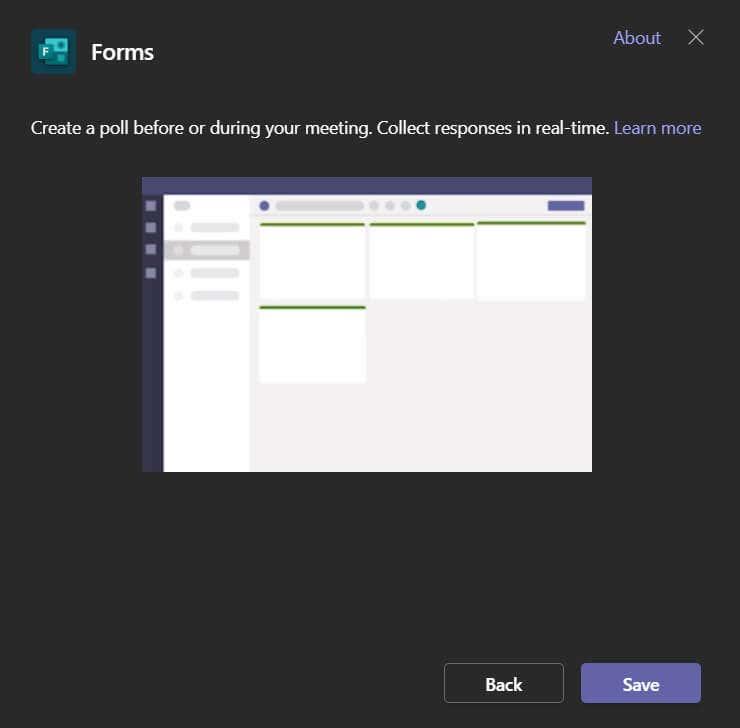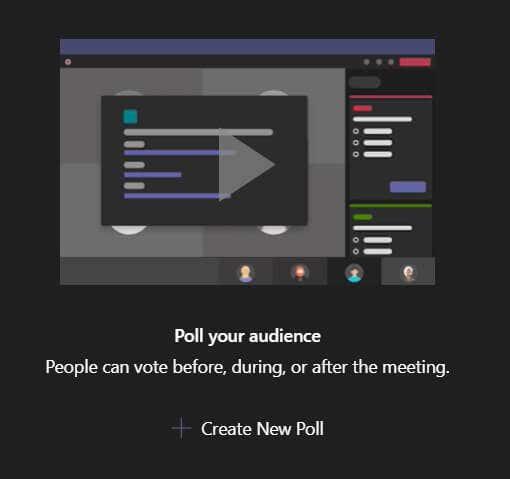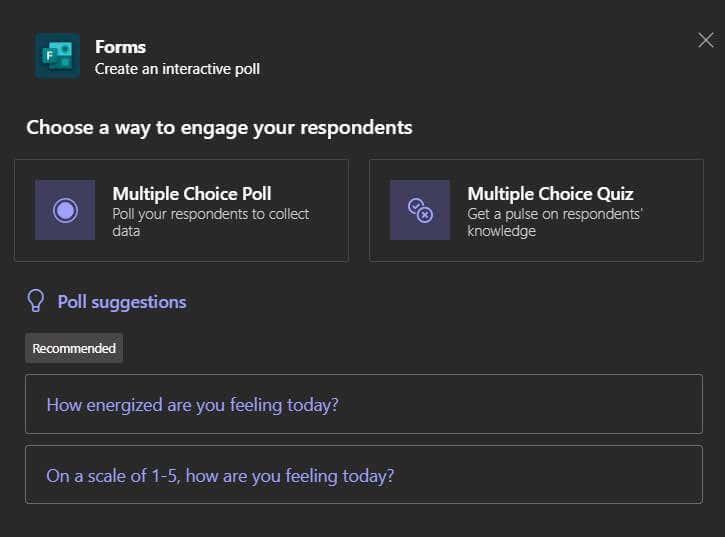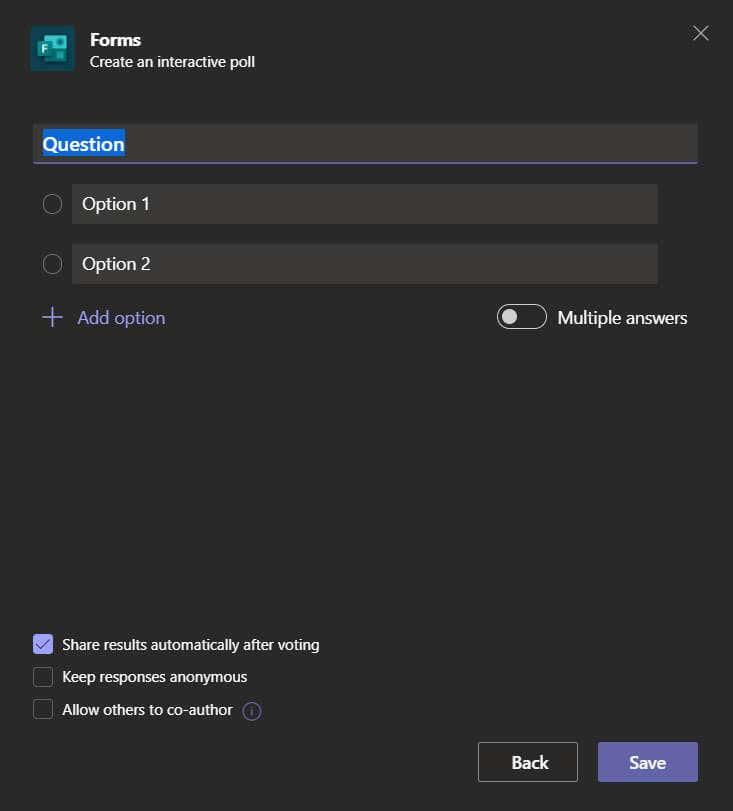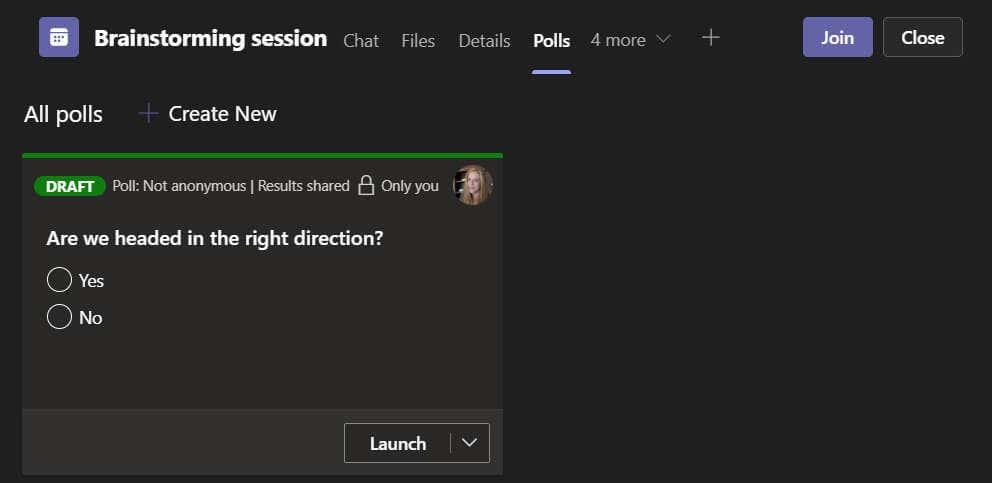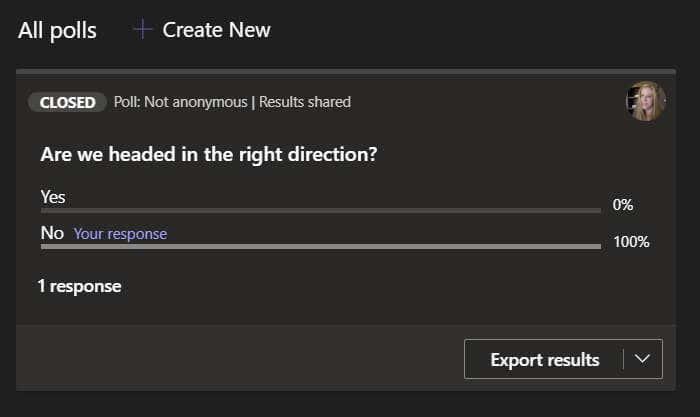Pedir unha man alzada nunha reunión en persoa é un xeito sinxelo e rápido de valorar o sentimento da sala. Que todas as túas reunións estean en liña agora non significa que non poidas lograr o mesmo.
Hai moitas formas de realizar unha enquisa durante unha reunión en Microsoft Teams . Indicarémosche algunhas opcións diferentes, desde como realizar unha enquisa de Microsoft Teams sen saír nunca de Microsoft Teams ata compartir enquisas creadas en sitios web de enquisas externos.
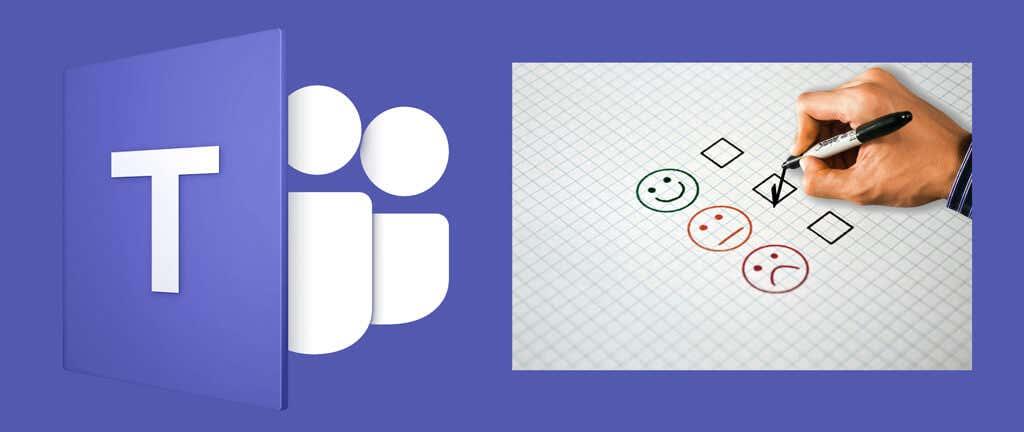
Formas de enquisar aos asistentes a unha reunión de Microsoft Teams
Hai algunhas cousas a ter en conta á hora de decidir que método usar ao realizar unha enquisa nunha reunión de Microsoft Teams.
- O contido da enquisa debería aparecer no panel de chat de Teams?
- Está ben que os asistentes teñan que seguir unha ligazón para responder á enquisa?
- Queres que as persoas ás que enquisas poidan permanecer no anonimato?
- Os resultados da enquisa deberían ser accesibles ao instante para os participantes?
Analizaremos algunhas opcións diferentes e destacaremos os pros e os contras de cada unha.
Opción 1: crea unha enquisa rápida usando a aplicación Microsoft Forms para equipos
Se xa estás nunha reunión, Microsoft Teams permíteche crear unha enquisa sobre a marcha. Sigue os pasos seguintes para crear rapidamente unha enquisa e publicala no chat da reunión.
- En primeiro lugar, selecciona a icona Mostrar conversa para mostrar o panel de chat da reunión.
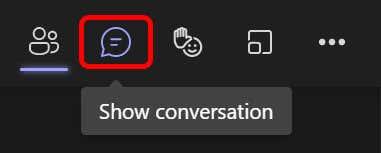
- A continuación, seleccione os tres puntos na parte inferior do panel de chat e escolla Extensións de mensaxería.
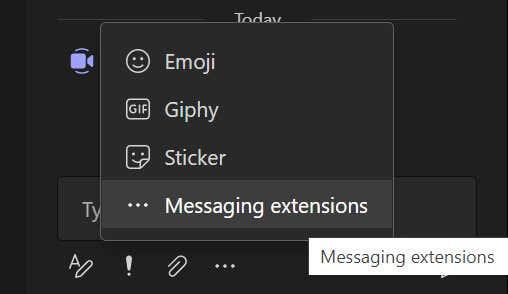
- Busca formularios no campo Buscar unha aplicación .
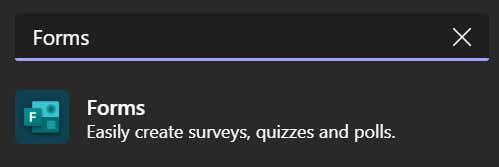
- Seleccione Formularios e seleccione o botón Engadir .
- Solicitarase automaticamente que engadas unha nova enquisa. Engade unha pregunta e opcións de resposta.
- Se queres compartir os resultados automaticamente e/ou manter as respostas anónimas, marca esas casillas.
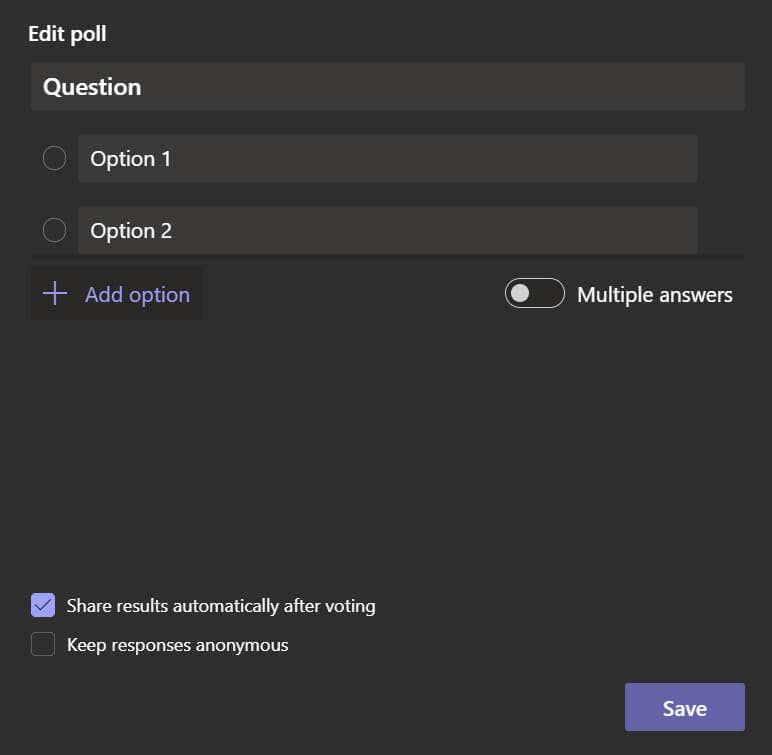
- Seleccione o botón Gardar . Verás unha vista previa da túa enquisa.
- Desde alí, podes optar por volver e editar a enquisa ou enviala ao chat da reunión.
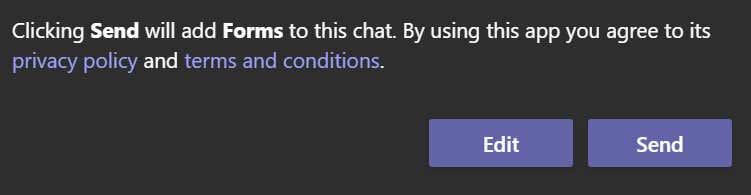
- Se selecciona Enviar , a enquisa aparecerá no panel de chat e os asistentes á reunión poderán responder.
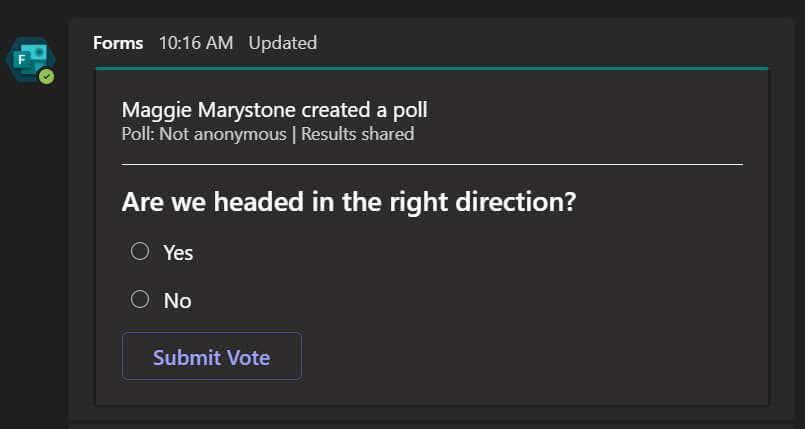
Este método é excelente para crear unha enquisa sinxela de Microsoft Teams no último minuto. Unha desvantaxe é que, se o chat da túa reunión está particularmente activo, a enquisa podería perderse no panel de chat mentres as mensaxes máis antigas non aparecen.
Opción dúas: use o complemento Polly para Microsoft Teams
Polly é outra forma de engadir unha enquisa a unha reunión de Microsoft Teams. Semellante a Formularios, Polly é unha extensión de mensaxería que podes engadir a unha reunión ou chat de Teams. Ten moitas funcións e opcións para escoller. Podes enquisar un número limitado de persoas de forma gratuíta e podes actualizar a túa conta de Polly se tes necesidades máis aló.
- Seleccione os tres puntos na parte inferior do panel de chat e escolla Extensións de mensaxería.
- Busca Polly no campo Buscar unha aplicación .
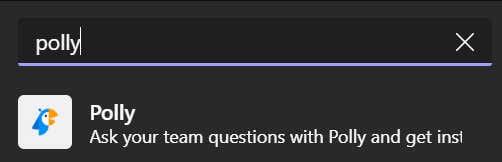
- Seleccione a aplicación Polly e despois seleccione o botón Engadir para instalar Polly.
- Escolle un tipo de Polly. Hai varias opcións como Pregunta, Cuestionario e Preguntas e respostas. Usaremos o tipo de pregunta .

- As preguntas poden ser de opción múltiple, abertas ou de clasificación. Polly tamén ofrece opcións para permitir votos múltiples , permitindo aos asistentes engadir opcións e a posibilidade de engadir comentarios . Active esas opcións en consecuencia.
- Desprázate cara abaixo para ver máis opcións para a túa Polly. A enquisa pódese entregar no chat da reunión ou nunha mensaxe directa a cada asistente. Os resultados poden ser visibles para todos en tempo real, despois de pechar a enquisa ou ocultarse aos asistentes. Tamén podes optar por enviar a enquisa aos asistentes inmediatamente ou programala. Por último, pode escoller pechar manualmente a enquisa ou configurar Polly para que peche a enquisa despois dun período de tempo que vai de cinco minutos a tres meses.
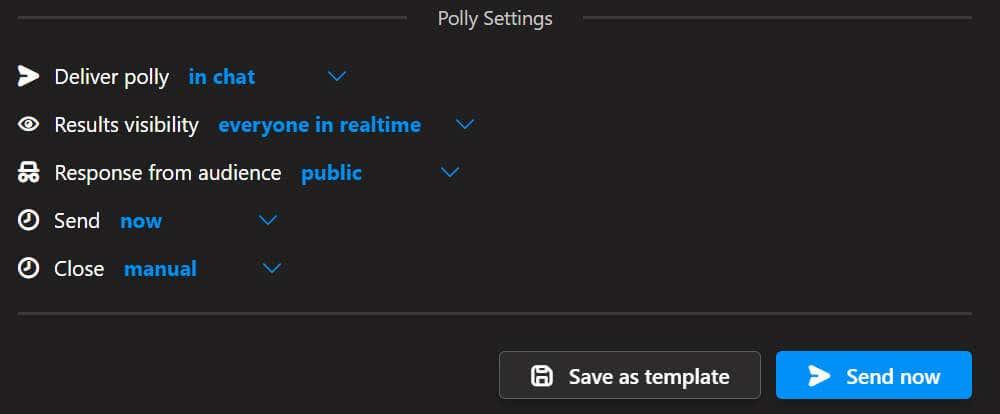
- Cando estea listo, seleccione o botón Enviar agora .
Como podes ver, Polly ofrece moitas funcións e configuracións diferentes, polo que é unha excelente opción para realizar unha enquisa durante unha reunión de Microsoft Teams. Tamén podes gardar a túa enquisa de Microsoft Teams como modelo, o que fai que sexa máis fácil e rápido crear enquisas no futuro.
Opción tres: cree unha enquisa de Microsoft Forms con antelación
Se xa sabes que queres enquisar aos asistentes nunha próxima reunión, podes crear unha enquisa de Microsoft Forms con antelación. Para crear unha enquisa de Formularios antes de que comece a reunión, siga estes pasos.
- Seleccione o calendario en Microsoft Teams.
- Fai dobre clic na reunión á que queres engadir unha enquisa.
- Seleccione a icona + Engadir unha pestana na parte superior da pantalla.
- Busca Formularios e selecciona a aplicación Formularios.
- Seleccione o botón Engadir .
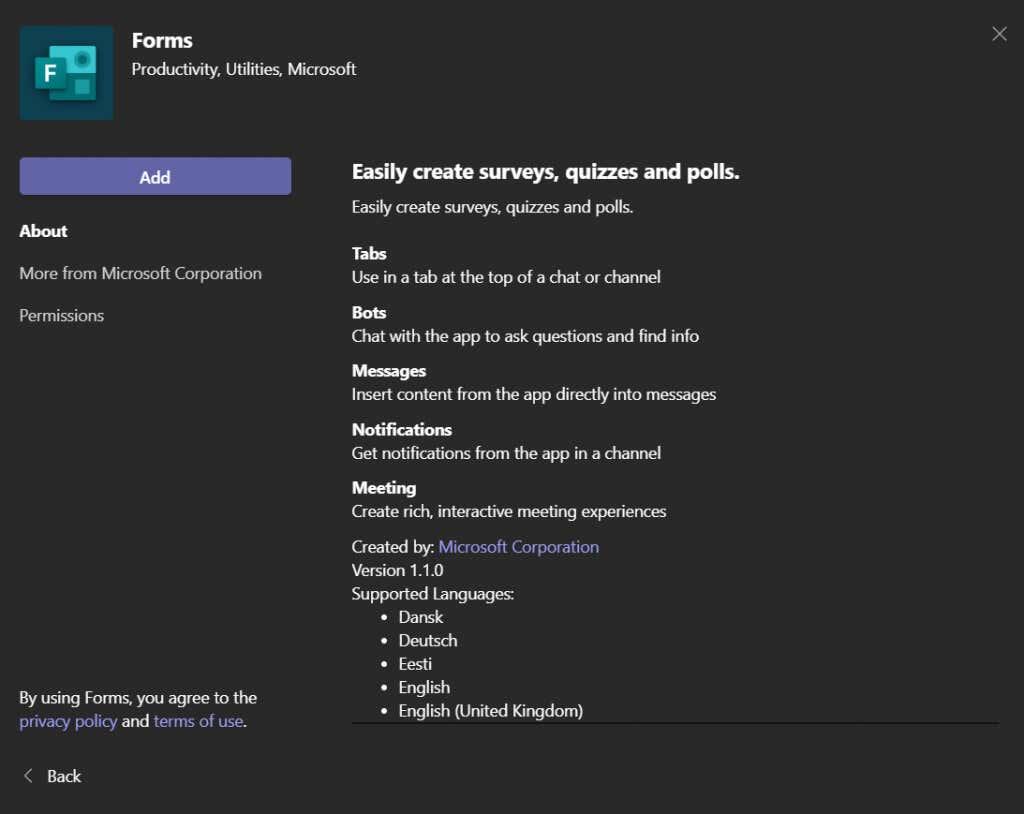
- Seleccione o botón Gardar .
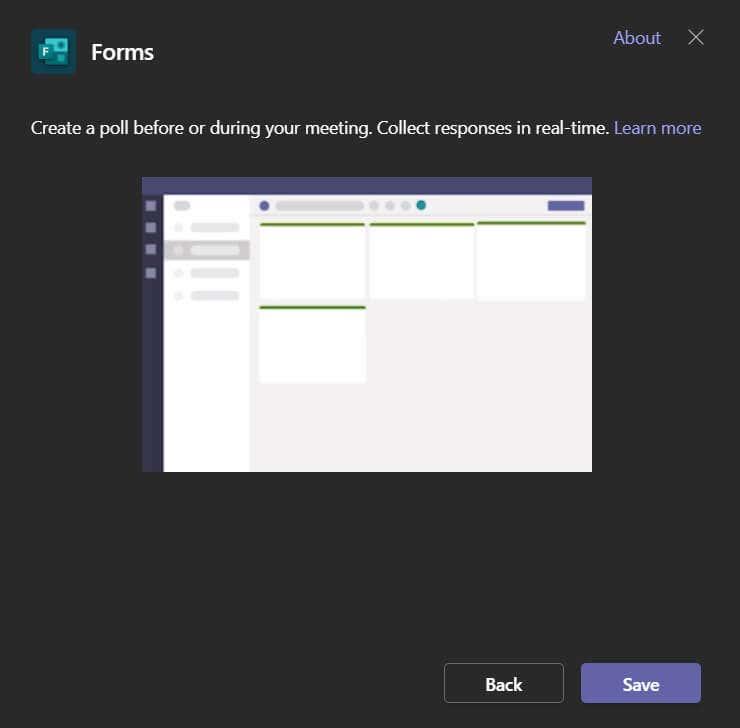
- Agora estarás nunha nova pestana Enquisas. Aquí é onde podes crear unha enquisa antes da túa reunión. Seleccione Crear nova enquisa .
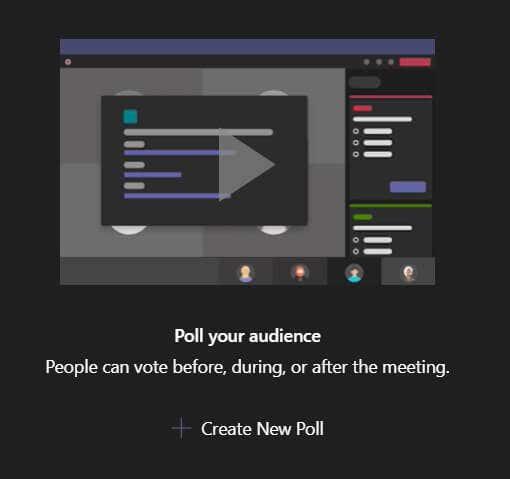
- Escolle entre crear unha nova enquisa ou un novo cuestionario.
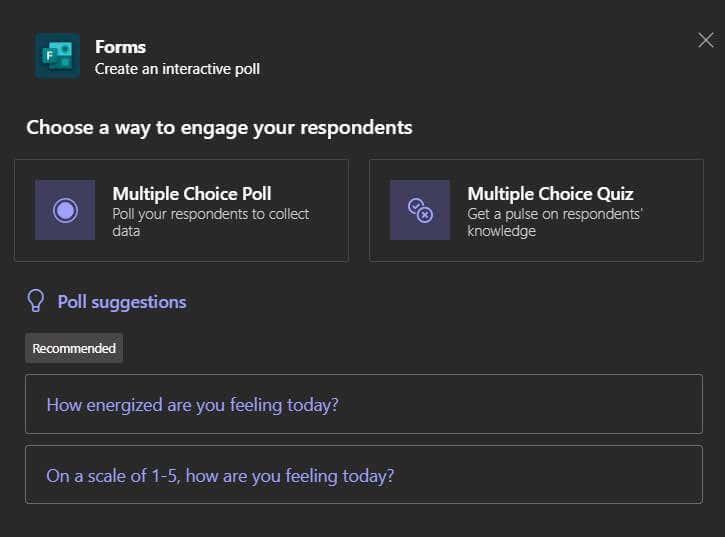
- Engade a túa pregunta, respostas e a configuración das enquisas. Unha vez que estea listo, seleccione o botón Gardar .
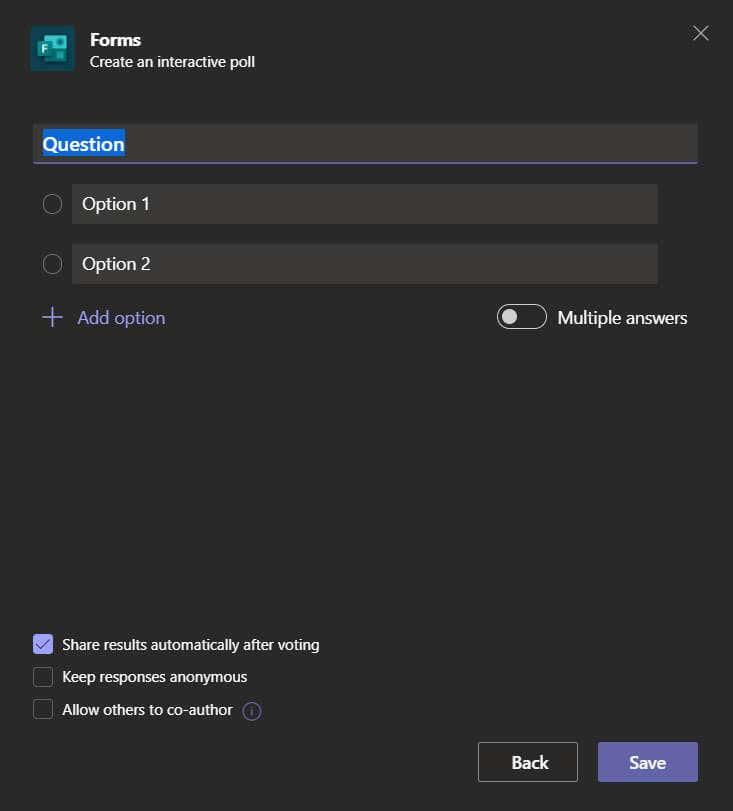
- Durante a reunión, accede a todas as enquisas que creaches previamente a través da pestana Enquisas . Cada enquisa terá un botón Iniciar que podes seleccionar cando é o momento de iniciar a enquisa. A enquisa aparecerá como unha ventá emerxente dentro do chat da reunión.
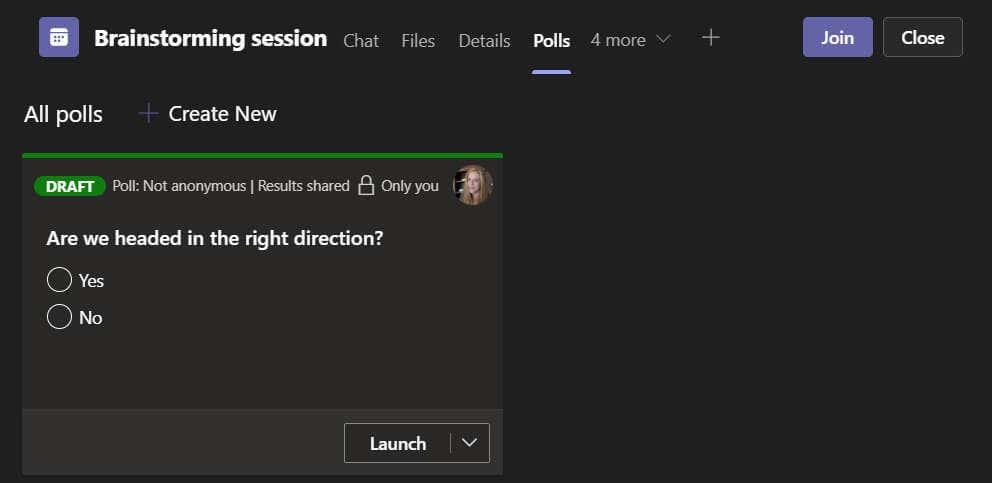
- Para ver os resultados da enquisa, visite a pestana Enquisas. Podes optar por Exportar resultados . Os resultados descargaranse localmente como folla de cálculo de Excel.
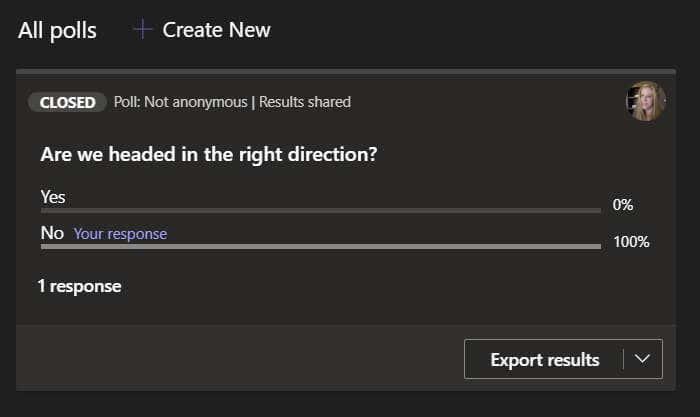
Durante a nosa proba deste método, supuxemos que poderiamos iniciar sesión en forms.microsoft.com e ver os resultados desta enquisa de Microsoft Teams. Curiosamente, ese non foi o caso. Teña isto presente.
Opción catro: ligazón a outros servizos de enquisas
A nosa última suxestión para realizar unha enquisa de Microsoft Teams nunha reunión é crear a enquisa usando calquera das diversas ferramentas de enquisa existentes. Podes publicar unha ligazón á túa enquisa no chat da reunión. Survey Monkey , Google Forms , Strawpoll e Mentimeter son algunhas boas opcións para crear enquisas.